NFC卡模拟是一个功能强大且免费的NFC卡的手机模拟器,日常中我们所使用的公交卡门禁卡、电梯卡、部分公司(工厂)工卡或饭卡、部分学校饭卡、部分图书馆借书卡等各类IC卡,全部可以通过简单的设置,将其装载到手机里,只要你的手机型号支持NFC功能,便可以下载操作。目前,在已知的手机类型中包括市面上常见到的小米、华为、一加、索尼、三星、魅族、LG、HTC、努比亚等品牌,甚至于华为手表Watch2、恩智浦(NXP)、博通(Broadcom)和 意法(ST)等各种NFC芯片型号,同样可以使用,超强力的覆盖范围,让出行、吃饭统统一机搞定。而具体的操作方法,就是打开软件把卡放在手机背面,等识别成功后,输入卡片名称,保存卡片,点击卡片的模拟按钮,待模拟成功后就可以用手机使用啦。
ps:本站提供的是
nfc卡模拟免root破解版,已解锁需要root这一步骤,下载即可使用,有需要的朋友欢迎下载体验。
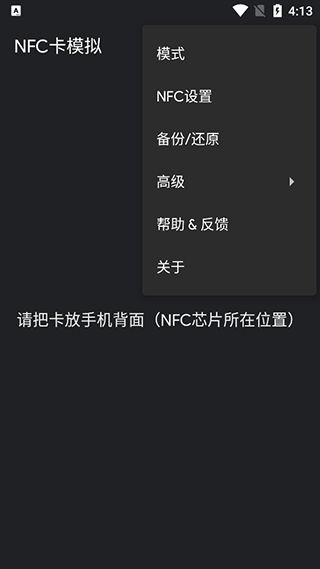
相关介绍
NFC是什么?怎么用?
NFC是一种近距离的私密通信方式,不同于蓝牙的长距离传输,NFC是一种短距离的高频无线通信技术。允许电子设备之间进行非接触式点对点数据传输(在十厘米内)交换数据。就目前来说,NFC在手机中,主要广泛用于移动支付、刷公交卡/公交卡充值/门禁等场景。两个NFC设备不需要提前配对,这点还是非常方便的。
NFC功能已经出来很长一段时间了,一直没有进入到商业应用领域,只有在少部分高端手机上有这个功能,直到近几年在一些中低端手机上也有了这个功能,随着电子产品的发展,各种各样的电子产品充斥着我们的生活,比如我常用的门禁卡,食堂的饭卡等等,新玩法越来越多。NFC可以模拟各种芯片卡,比如各类门禁卡、电梯卡、部分公司工厂的工卡(能不能用完全看你自己公司工卡的性质)和饭卡,部分学校食堂的饭卡,图书馆的借书卡、公交卡、各类IC卡等等,以后出门就不用带这些卡片了,直接一部支持NFC的手机直接搞定。
nfc卡模拟怎么用
一、添加卡片
目前支持两种方式添加卡片
1、自动添加:首先打开App, 然后把卡片放在手机nfc感应区,不同手机位置不一样,大部分都是在手机背面,有些是在手机正面,比如:努比亚手机
2、手动添加(高级->手动添加):这种方式适用于你知道你的卡片ID,但却没有卡片的情况(请勿添加别人的卡片,然后盗刷,切记!)
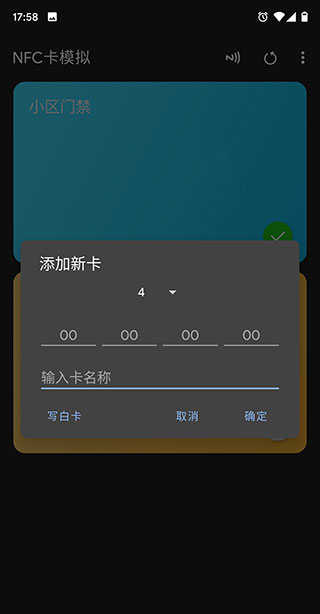
重复上述操作可以添加多张卡片。
二、一键还原
用"NFC卡模拟"模拟卡片后,可能会影响手机本身与NFC相关的功能,比如NFC公交卡功能等(模拟功能和公交卡功能不能同时共存),如果你想用回公交卡功能,请选择"高级->一键还原"即可。另外还可以添加"一键还原"快捷方式到桌面。
三、设为默认钱包
部分手机放在刷卡机刷卡时,会弹出系统钱包支付页面或者银行app的支付页面,导致无法正常刷卡,为了解决这个问题,请选择"高级->设为默认钱包"即可(小米手机可能还需在系统NFC设置页面设置默认钱包为"使用HCE钱包"才行);如果想还原手机本身的钱包,请到系统NFC设置页面 设置即可。
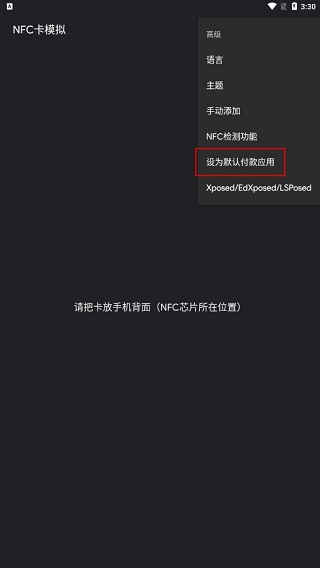
四、NFC检测功能
在未打开"NFC卡模拟"的情况下,如果你不小心把手机和一些卡片放在一起,手机NFC就有可能会检测到卡片(有声音),然后提示有哪些app能处理,供用户选择,如果你不想系统提示NFC卡模拟处理这些卡片,把"高级->NFC检测功能"关闭即可。关闭后,在打开NFC卡模拟的情况下,不影响自动添加卡片功能。
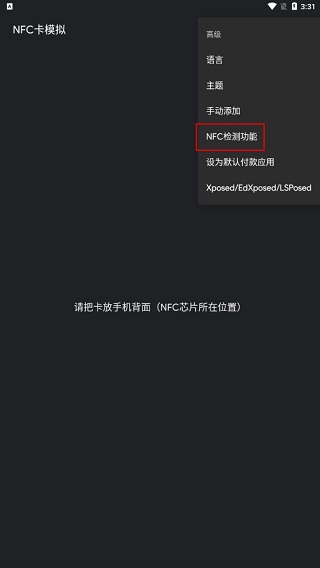
五、读卡器模式
"NFC卡模拟"支持卡模拟模式和读卡器模式(默认是卡模拟模式,读卡器模式需在首页右上角点击图标开启),这两种模式都可以读卡,但读卡器模式更加灵敏好用(还可以读取其他有NFC功能的手机),但刷卡时需关闭读卡器模式才行(卡模拟模式支持刷卡,读卡器模式不支持刷卡)。
六、Magisk卡模块
大部分Android 10以上(包括Android 10)的系统,由于Magisk在Android 10以上的系统上无法正常挂载系统分区(比如system、vendor)为可读写模式,因此直接通过APP模拟卡片是否不成功的,会报分区不可读写,这种情况只能通过刷入生成的Magisk卡模拟才能解决。
使用方法:生成对应卡片的Magisk卡模块后,然后在Magisk Manager中"模块"页面点击"+",找到刚刚生成的卡模块(Android 10以下的目录:/sdcard/Download/,Android 10以上的系统看你直接保存的路径),然后刷入,重启即可模块这张卡片
注意1:Magisk卡模块的作用与用"NFC卡模块"软件模块卡片的效果一样
注意2:如果你有多张卡,只需刷入其中一个卡片的magisk模块就可以了,其他卡片直接在APP上切换即可(刷入其中一个卡模块后,APP就能正常模拟其他的卡片,不会再报分区不可读写了)。
注意3:如果你刷入多个卡片的magisk模块,那么只有最后一张卡模块生效,最后刷入的模块会覆盖前面刷入的模块。
注意4:假如你刷入一个卡片A的magisk模块,那么这个卡片A的就会被模拟,如果这时你又在APP上模拟卡片B,那么卡片B就会生效,卡片A被卡片B覆盖。
七、Tasker卡片配置文件
Tasker是一个让安卓系统根据用户定制的"配置文件"(Profiles),在特定的"背景"下(Contexts),执行指定"任务"(Tasks)的自动化软件。 比如:你可以在Tasker中设定一个时间点(Contexts),那到这个时间点时,Tasker就会根据你设定的"卡片配置文件"自动地调用"NFC卡模拟"软件来模拟卡片,使用方法如下:
1、在生成对应卡片的Tasker配置文件后,然后在Tasker软件中点击"任务"tab, 接着在弹出对话框中选择"导入",最后选择你要导入的卡片的Tasker配置文件(目录:/sdcard/Tasker/tasks/)即可。
2、在"配置文件"tab中点击"+"图标,选择你的(Contexts)条件,然后确定,这时会弹出"进入任务"的弹框,最后在里面选择你在步骤1中导入的卡片任务即可。
3、步骤2搞完就可以尽情地玩耍了,如果不懂如何使用Tasker,请直接百度吧。
注意:如果你要再Tasker上面执行还原操作,只需把生成的Tasker卡片配置文件里的卡id改成00:00:00:00就可以了
八、Xposed/EdXposed/LSPosed特性
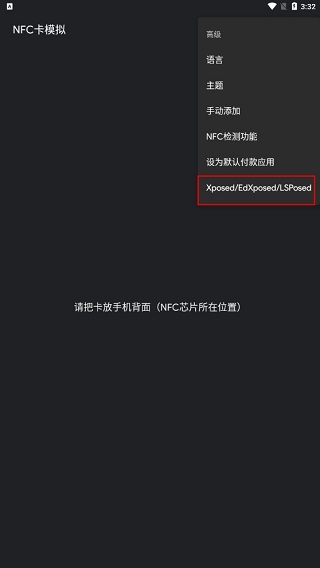
LSPosed需要勾选com.android.nfc应用
息屏刷卡功能目前支持从Android4.4至Android 12.0的Nexus、Pixel、Lineage、RR、Pixel Experience等一系列基于AOSP的第三方ROM、MIUI 12和一加氢氧等系统
九、写CUID白卡功能
目前这个功能只能把卡ID写入到CUID白卡中(写入到CUID白卡0扇区0块,但不改变厂商编码,只改白卡的ID,CUID白卡需要到淘宝购买,一两块钱左右)。这样使用手环、小米门卡模拟和华为门钥匙来读取CUID白卡就可以很方便地模拟加密卡的ID了。使用步骤如下:
1、点击卡片,选择"写CUID白卡"选项
2、把CUID白卡贴到手机NFC芯片所在的位置
3、点击"写入"按钮,不到一秒就能写入成功。
注意:如果你的卡片是cuid白卡,而你刚刚执行完模拟卡片、还原卡片操作或者写卡成功后再多次写卡的话,大概率会报写卡失败,这种情况需要关闭APP重新打开才能继续写卡。
不root是否可以?
不可以,一定要root才行。
支持类型
1、支持官方ROM的手机
小米、华为、一加、索尼、三星(s4、s5、note3)、google亲儿子、魅族、LG、HTC、努比亚、乐视、moto、联想……
2、不支持官方ROM的手机
三星s6、s6e、s7、s7e、s8、s8+等等官方ROM不支持(但刷第三方rom支持,比如三星 极光ROM)
3、支持的手表Watch
华为……
4、支持的卡id
能添加和模拟4字节、7字节和10字节的卡id,一个字节用两位十六进制数表示
5、支持的NFC芯片型号
恩智浦(NXP)和 博通(Broadcom)
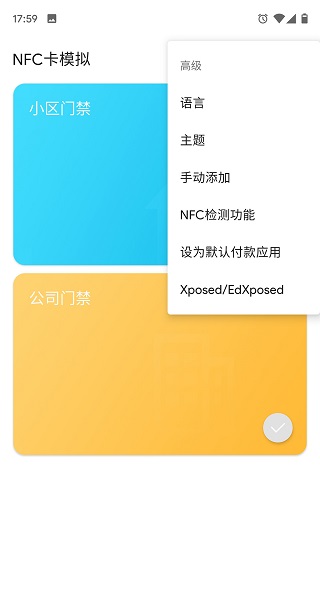
常见问题
一、贴卡没反应?
请按照以下方法解决:
1、先关闭NFC卡模拟,再打开
2、请把卡放在NFC芯片所在的位置,才能识别,绝大部分是在手机背部上面,有些是在背部中间,还有一些是在手机屏幕的正面(努比亚)。
3、如果在第2步,不管怎么样放卡,都没有反应,说明是ID卡(绝大部分小圆形蓝色门禁卡是ID卡),ID卡不支持,目前只支持IC卡,加密的IC卡也是支持的,如果门禁系统不校验加密信息,只校验卡id的话,那也是可以刷开门禁的
二、添加不了卡片?
1、第一次添加新卡片的时候,APP会自动地获取root权限,如果自动获取root权限失败,就会添加不了卡片,如果出现这个情况(部分系统会有这个问题),请先打开Magisk后再试即可。
2、对于非小米手机,如果第一步不行,请手动在Magisk超级用户页面中授予"NFC卡模拟"的root权限,重试即可解决。
3、对于非小米手机,如果第二步不行,请重刷Magisk,再试即可解决。
4、对于小米手机,如果你使用的是MIUI系统本身自带的ROOT功能,请先到系统权限管理页面赋予"NFC卡模拟"ROOT权限后再试即可(安全->权限管理->ROOT权限)
三、模拟卡片很慢?
正常模拟一次需要2 ~ 6秒左右,如果你的超过正常时间很多,请在Magisk的超级用户页面中把软件的'通知'和'日志记录'这两个选项关闭即可解决这个问题。
四、找不到NFC配置文件 或者 NFC配置文件无效?
有两种情况
其一、之前用过这个软件
1、低于7.0.8的版本,之前正常使用,后来卸载了,然后重新安装,添加卡片,报这个错误的,需要重新刷机才能解决了,低于7.0.8版本写配置功能有bug,导致部分手机会出现这个问题,一般是一加的手机, 如果是Android 10以上的系统,重刷ROM后,建议直接使用maigsk卡模拟方式来模拟,不会有这个问题
2、7.0.8以上的版本,直接在软件右上角点击"一键还原"即可解决。
其二、之前没用过这个软件
如果添加卡片时提示"找不到NFC配置文件",说明NFC卡模拟不支持或者还没适配该系统,多见于三星手机,这种情况建议在APP反馈那里把日志发给我分析
五、无法删除卡片?
点击你要删除的卡片(不是长按),就看到"删除"按钮了
system分区不可读写 或者 vendor分区不可读写:cp /xx/xxx/xxx.conf:Read-only file system
模拟卡片的时候,如果提示这个,请使用下面方法来解决:
1、Android 10和以上的版本
注意:从Android 10起,由于Magisk不支持直接挂载system和vendor分区为可读写, 因此需要通过刷入'Magisk卡模块'才能模拟,下面是步骤:
1.1、点击需要模拟的卡片(不是长按),然后选择"生成Magisk卡模块"选项,生成的Magisk卡模块在你选择的目录下。
1.2、在Magisk app的模块页面选择刚刚生成的这个Magisk卡模块,然后刷入,最后重启手机即可模拟张卡片。
说明:一般情况下,只要你刷入了一个Magisk卡模块并重启后,其他卡片就能直接在"NFC卡模拟"中正常模拟不报错了。 如果还是不行,只能再刷入其他卡片的模块来模拟。另外如果你刷入多张卡片的Magisk模块,只有最后刷入的那个才生效。
2、Android 10以下版本
在Magisk Manager中取消勾选"保留AVB 2.0/dm-verity"后,然后点击"安装"按钮,重新安装Magisk即可解决这个问题。如果解决不了,请使用上面Android 10以上版本的方法来解决
system分区不可读写 或者 vendor分区不可读写:cp /xx/xxx/xxx.conf:Device or resource busy
模拟卡片的时候,如果提示这个,请按照下面方式操作:
方法一、这个一般是和在Magisk中刷入的模块冲突了,关闭所有的Magisk模块后重试即可。
方法二、如果方法一仍然不行,请参考下面步骤刷入"Magisk卡模块"来解决
1、点击需要模拟的卡片(不是长按),然后选择"生成Magisk卡模块"选项,生成的Magisk卡模块在你选择的目录下。
2、在Magisk app的模块页面选择刚刚生成的这个Magisk卡模块,然后刷入,最后重启手机即可模拟张卡片。
说明:一般情况下,只要你刷入了一个Magisk卡模块并重启后,其他卡片就能直接在"NFC卡模拟"中正常模拟不报错了。 如果还是不行,只能再刷入其他卡片的模块来模拟。另外如果你刷入多张卡片的Magisk模块,只有最后刷入的那个才生效。
system分区不可读写 或者 vendor分区不可读写:cp:xwrite:No space left on device
模拟卡片的时候,如果提示这个,请参考下面步骤刷入"Magisk卡模块"来解决
1、点击需要模拟的卡片(不是长按),然后选择"生成Magisk卡模块"选项,生成的Magisk卡模块在你选择的目录下。
2、在Magisk app的模块页面选择刚刚生成的这个Magisk卡模块,然后刷入,最后重启手机即可模拟张卡片。
说明:一般情况下,只要你刷入了一个Magisk卡模块并重启后,其他卡片就能直接在"NFC卡模拟"中正常模拟不报错了。 如果还是不行,只能再刷入其他卡片的模块来模拟。另外如果你刷入多张卡片的Magisk模块,只有最后刷入的那个才生效。
六、模拟卡片成功,但刷不开门禁?
这个问题是由好多种原因导致的,不同原因,解决方法也不一样,具体请看下面:
原因一、NFC开关被关闭了,没有开启
解决方法:打开NFC开关
原因二、没有把软件设置为默认的付款应用导致刷卡失败,部分手机系统需要设置这个才能生效
解决方法:在系统设置里搜"触碰付款应用",然后把软件设置为默认的付款应用,然后重新模拟卡片,看看是否可以刷开门禁。
原因三、刷卡的时候开启读卡器模式(即点击了软件右上角那个按钮,使它变绿色了),导致刷卡失败/p>
解决方法:关闭读卡器模式(点击软件右上角那个按钮,让它变灰色)
原因四、模拟的卡id是08开头的,由于部分手机系统不支持,导致模拟出来的卡id是随机的,使得刷卡失败
解决方法:更改卡id,不要以08开头
原因五、部分系统由于magisk的问题,导致刷卡失败
解决方法:重刷magisk再试,比如一加氢氧系统有时就会出现这个问题
如果上面的解决方法不行,请拿另一部有NFC功能的手机(不用Root) 装NFC卡模拟,然后开启里面的读卡器模式,再去读你已经模拟了卡片的手机,如果能把你模拟的卡id读出来且一致(卡id不是随机的,如果是随机的,请在APP反馈那里把日志发给我分析原因,以便解决),说明软件模拟卡片是真正成功的,至于你刷不开门,分以下几种情况:
情况一、部分系统由于修改了NFC底层应答ATQA码和SAK码导致无法刷卡门禁,比如部分MIUI系统就存在这个问题(如果门禁系统也校验这个ATQA码的话,就刷不开门禁)
这种情况,如果是MIUI系统,就只能刷第三方ROM来解决了或者去淘宝买cuid卡贴或者cuid线圈来解决,具体请看帮助文档CUID白卡部分内容。
情况二、你的卡是加密的,而且门禁系统也校验加密信息,所以刷不开。这个软件只能模拟卡ID,不能模拟卡的加密信息。
这种情况是无法解决的。另外卡就算是加密的,如果门禁系统不校验加密信息,只校验卡id的话,那也是可以刷开门的,之前很多人同一张卡能刷开门口的门禁系统,但刷不开其他的门禁系统,就是这个原因。
七、模拟出来的卡ID是固定,但刷不开门禁?
这个问题是由好多种原因导致的,不同原因,解决方法也不一样,具体请看下面:
模拟卡片成功,偶尔才能刷开门禁
这种情况模拟是没有问题的,一般是刷门禁的时候没对准门禁系统导致的,你拿着手机对着门禁系统上下左右移动来刷即可解决
模拟卡片后,一开始可以刷开门禁,一段时间后就无法刷开门禁了
部分手机系统有这个问题,比如一加和小米系统,这些系统在某些情况下会重置NFC的功能,导致模拟卡片失效,解决方法是在刷门禁时,重新模拟(长按"已模拟"按钮即可重新模拟或者还原后再模拟)即可。
八、无法息屏刷卡?
1、确保软件中的Xposed/EdXposed/LSPosed特性开关和Xposed/EdXposed/LSPosed中的开关已经开启
2、如果你想让你的系统能息屏刷卡,麻烦把/system/app/NQNfcNci或者/system/app/NfcNci或者system_ext/app/NQNfcNci文件夹打包发我邮箱741323852@qq.com,我后续将适配
九、NFC开关按钮变灰?
1、这个情况99%是假象,一般情况下只需关闭NFC设置然后重新打开或重启手机即可变正常,如果还不行,点击NFC卡模拟"一键还原"后即可解决
2、如果上面方法一不行,请在APP反馈那里把日志发给我,我帮你解决或者自行刷机即可解决。
是否影响手机本身NFC刷公交、地铁功能?
不影响,如果你用软件模拟卡片后,需要点击"一键还原"后才能正常使用刷公交、地铁功能,另外部分系统还需设置触碰付款应用为"公交卡"应用才行,比如一加系统,不同系统设置不一样,小米MIUI需要设置默认钱包为"小米钱包"才行。如果用以上方法都无法解决的话,重新刷机即可。
是否影响银行APP的闪付、Google Pay功能?
在系统NFC设置页面的"触碰付款"应用选择为对应的银行APP或Google Pay即可。
更新日志
v7.2.1版本1、适配部分机型的odm分区
2、适配oppo手机
3、修复已知bug
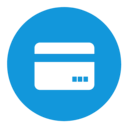
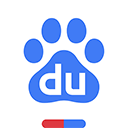

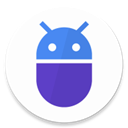

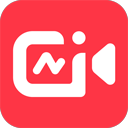
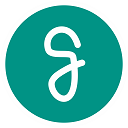
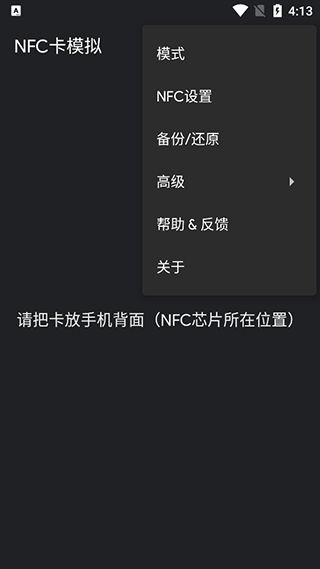
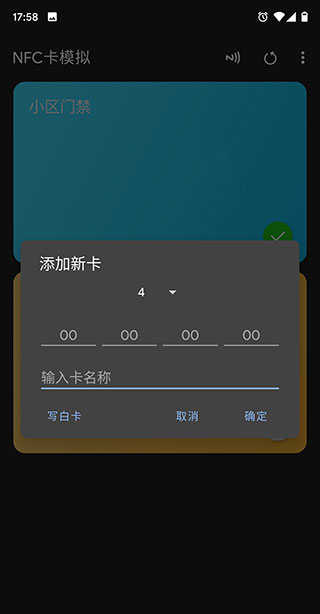
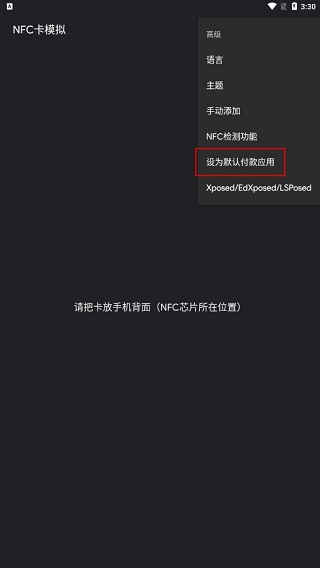
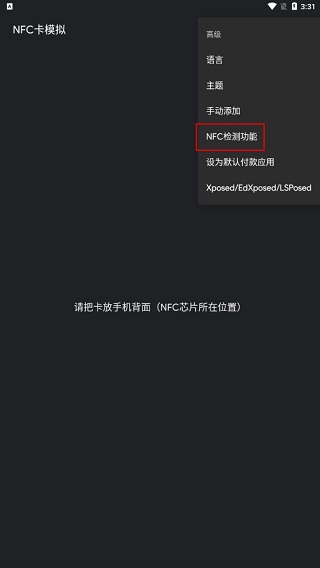
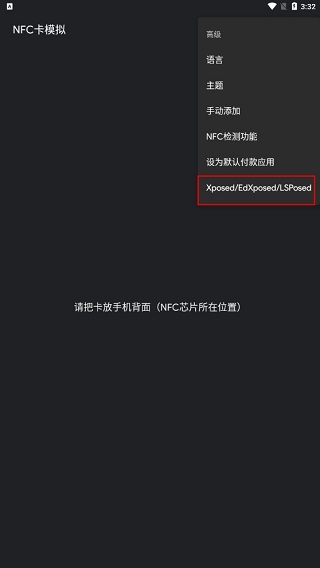
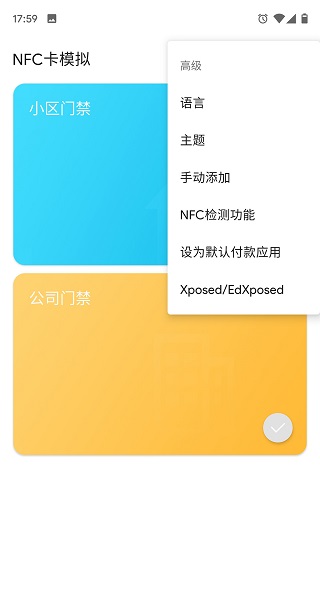
手机扫描下载
 淘搜浏览器app
29.54M / 04-23
淘搜浏览器app
29.54M / 04-23 抖素材app
30.91M / 04-23
抖素材app
30.91M / 04-23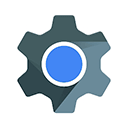 WebView最新版
84.34M / 04-22
WebView最新版
84.34M / 04-22 谷歌空间ourplay
59.99M / 04-20
谷歌空间ourplay
59.99M / 04-20 谷歌加速器app
59.99M / 04-20
谷歌加速器app
59.99M / 04-20 微商助手app
91.03M / 04-20
微商助手app
91.03M / 04-20
用户评论
0条评论